Cara Aktivasi IDM 6.14 Build 3
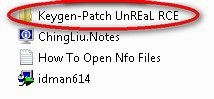
Setelah sebelumnya kita berbagi Internet Download Manager (IDM) 6.14 Build 3 , maka kali ini kita akan membahas cara aktivasinya. Untuk cara aktivasinya sangatlah mudah, untuk itu ikutilah langkah-langkah berikut: 1. Setelah Anda selesai menginstal IDM 6.14 build 3 (dengan mengklik dua kali file idman614), buka folder Keygen-Patch UnREal RCE . 2. Klik dua kali file yang bernama Keygen.and.Patch-UnREaL . 3. Ketika muncul jendela Warning ! seperti di bawah ini, klik OK . 4. Maka akan muncul seperti gambar di bawah ini. Kemudian klik Patch . 5. Klik pada file IDMan . 6. Jika sudah, maka akan ada informasi bahwa proses aktivasi Anda sudah berhasil dengan munculnya jendela seperti di bawah ini. Klik OK . 7. Jika registrasi Anda berhasil, maka tulisan Registration pada tab Registration akan berwarna abu-abu dan tidak bisa diklik.









